विंडोज 7 चलाने वाले कंप्यूटर को कैसे पुनरारंभ करें
लेखक:
Laura McKinney
निर्माण की तारीख:
4 अप्रैल 2021
डेट अपडेट करें:
23 जून 2024

विषय
इस आलेख में: उन्नत बूट OptionsReferences का उपयोग करके Windows 7Restart को पुनरारंभ करें
आप स्टॉप मेनू के आगे तीर पर क्लिक करके और रिस्टार्ट का चयन करके, स्टार्ट मेनू में जाकर विंडोज 7 में एक बुनियादी रिबूट कर सकते हैं। यदि आपको किसी समस्या को हल करने की आवश्यकता है, तो दबाकर रखें F8 जब कंप्यूटर उन्नत बूट विकल्पों तक पहुँच प्राप्त करने के लिए पुनरारंभ होता है।
चरणों
विधि 1 विंडोज 7 पर पुनरारंभ करें
-
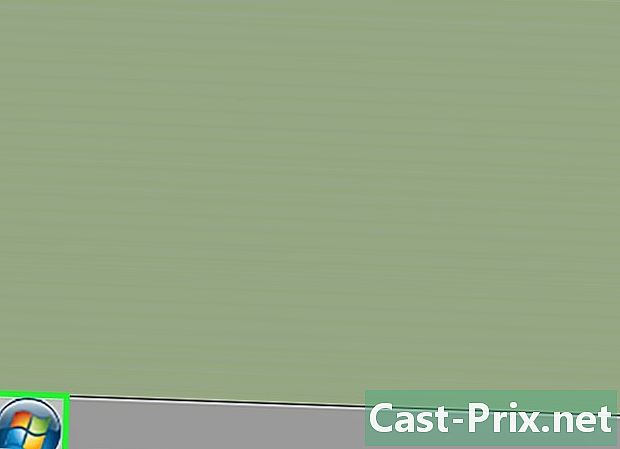
स्टार्ट मेनू बटन पर क्लिक करें। यह आपको स्क्रीन के निचले बाएं कोने में मिलेगा।- आप कुंजी भी दबा सकते हैं ⊞ जीत माउस का उपयोग किए बिना इस मेनू को खोलने के लिए।
-

स्टॉप के दाईं ओर> क्लिक करें।- आप इस मेनू का उपयोग बिना माउस के भी कर सकते हैं → कुंजी को दो बार दबाकर, फिर दबाकर प्रविष्टि.
-

पुनरारंभ का चयन करें। अब आपका कंप्यूटर सामान्य रूप से पुनः आरंभ करेगा।- माउस का उपयोग किए बिना इस विकल्प को चुनने के लिए, आप दबा सकते हैं आर जबकि मेनू खुला है।
- यदि ऐसे प्रोग्राम चल रहे हैं जो विंडोज के पुनरारंभ को रोक रहे हैं, तो फोर्स रिबूट पर क्लिक करें।
विधि 2 उन्नत बूट विकल्पों का उपयोग करके पुनरारंभ करें
-

अपने कंप्यूटर से सभी ऑप्टिकल मीडिया निकालें। ये डीवीडी, सीडी, फ्लॉपी आदि हैं।- यदि आपके कंप्यूटर को इन उपकरणों से बूट करने के लिए कॉन्फ़िगर किया गया है, तो USB फ्लैश ड्राइव या बाहरी हार्ड ड्राइव भी हटा दें।
-

कंप्यूटर बंद कर दें। आप चाहें तो इसे फिर से शुरू कर सकते हैं। -

इसे चालू करें। यदि आप कंप्यूटर को पुनरारंभ करते हैं तो आप इस चरण को छोड़ सकते हैं। -

कुंजी दबाकर रखें F8. कंप्यूटर के पुनरारंभ होने पर ऐसा करें।- आपको एक पृष्ठ पर पुनः निर्देशित किया जाएगा उन्नत बूट विकल्प.
-

तीर कुंजियों का उपयोग करके एक प्रारंभ विकल्प चुनें। आपको इन विकल्पों का संयोजन मिल सकता है।- नेटवर्क समर्थन के साथ सुरक्षित मोड: सुरक्षित मोड एक डायग्नोस्टिक मोड है जो ऑपरेटिंग सिस्टम को चलाने के लिए आवश्यक ड्राइवरों और कार्यक्रमों (मूल नेटवर्क कार्यों के उपयोग की अनुमति सहित) को छोड़कर सभी सॉफ्टवेयर को निष्क्रिय करता है।
- सुरक्षित मोड में कमांड प्रॉम्प्ट: यह विकल्प ग्राफिकल यूजर इंटरफेस के बजाय सुरक्षित मोड में कमांड प्रॉम्प्ट विंडो प्रदर्शित करता है। यह मोड आमतौर पर अनुभवी उपयोगकर्ताओं के लिए आरक्षित है।
- लॉग में लॉगिंग घटनाओं को पंजीकृत करें: यह सुविधा एक फाइल बनाती है, ntbtlog.txt, जिसे आप कंप्यूटर स्टार्टअप समस्याओं का निवारण करने के लिए उपयोग कर सकते हैं। यह उन्नत उपयोगकर्ताओं के लिए भी है।
- कम रिज़ॉल्यूशन वीडियो सक्षम करें (640x480): यह मोड कम रिज़ॉल्यूशन पर वीडियो ड्राइवर को कॉन्फ़िगर करके और ताज़ा दर को समायोजित करके विंडोज़ शुरू करता है। इस प्रकार, आप स्क्रीन सेटिंग्स या ग्राफिक्स हार्डवेयर से संबंधित समस्याओं को हल कर सकते हैं।
- अंतिम ज्ञात मान्य कॉन्फ़िगरेशन (उन्नत विकल्प): यदि आपको ऑपरेटिंग सिस्टम को बूट करने या पर्यावरण को स्थिर रखने में परेशानी होती है, तो इस विकल्प के साथ, आप नवीनतम ड्राइवर कॉन्फ़िगरेशन और उस रजिस्ट्री के साथ कर सकते हैं जिसे आपने सफलतापूर्वक शुरू किया था।
- डीबग मोड: इस विकल्प के साथ, आपके पास उन्नत निदान और लॉगिंग के माध्यम से समस्याओं को हल करने के लिए एक विशेष तरीके से विंडोज शुरू करने का विकल्प है। यह मोड कंप्यूटर विशेषज्ञों के लिए है।
- सिस्टम विफलता के मामले में स्वत: रिबूट को अक्षम करें: यह विंडोज़ को स्वचालित रूप से पुनरारंभ करने से रोकता है यदि कोई त्रुटि ऑपरेटिंग सिस्टम को विफल कर देती है (उदाहरण के लिए, एक नीली स्क्रीन त्रुटि)। आपके पास इस विकल्प का उपयोग करने का विकल्प है यदि आप एक अनंत लूप में फंस गए हैं जिसमें विंडोज विफल हो गया है, तो रिबूट और फिर से विफल हो जाता है।
- अनिवार्य ड्राइवर हस्ताक्षर नियंत्रण को अक्षम करें: यह सुविधा उन ड्राइवरों को अनुमति देती है जो विंडोज का उपयोग करने के लिए ठीक से हस्ताक्षरित नहीं हैं। यदि आप उपयोग कर रहे तृतीय-पक्ष ड्राइवरों के स्रोत पर भरोसा करते हैं, तो इसका उपयोग करें।
- सामान्य रूप से विंडोज़ शुरू करें: यह विकल्प किसी विशेष संशोधन के बिना विंडोज को शुरू करने के लिए उपयोग किया जाता है।
-
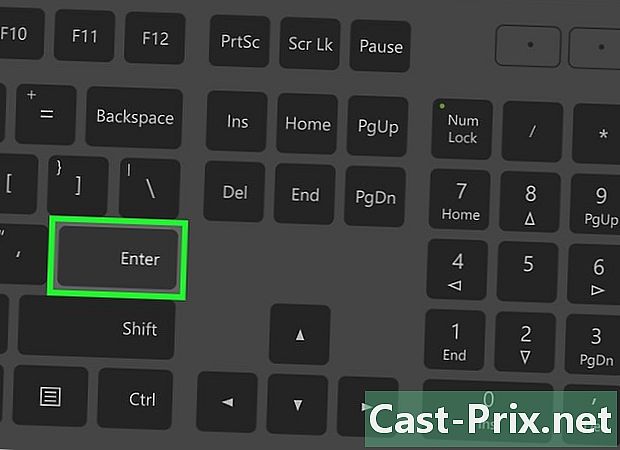
प्रेस प्रविष्टि. अब आपका कंप्यूटर चुने हुए सेटिंग्स के साथ विंडोज 7 पर रीबूट होगा।

